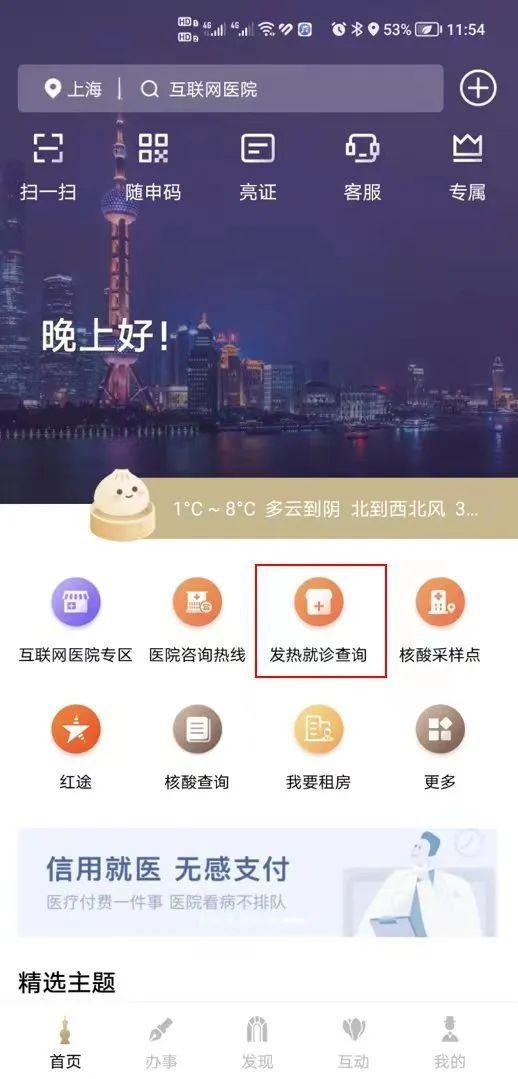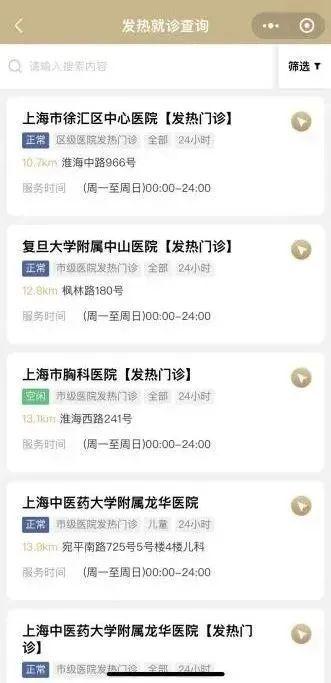用ps做一个渐变的背景图(使用Photoshop制作竖纹渐变壁纸)
之前发了几张竖纹带渐变色的壁纸(传送门在此),有的小伙伴发来私信表示很感兴趣,希望我把制作过程分享出来,在这里感谢小伙伴们,下面就把用Photoshop制作竖纹带渐变色的的制作过程分享给大家,其实非常简单,只需要几个步骤就可以制作出来,而且不需要任何素材。
成品图先上两张:


制作过程:
【Step 1】
打开Photoshop,新建一个文件,1125×2436像素、分辨率458,其他参数默认即可。

Step1: 新建文件
说明一下,像素和分辨率不必那么精确,因为我做的壁纸用在iPhoneXS上面,所以设定了与XS屏幕相同的像素和分辨率。其实可以大概设置一下,设成1080×2160或其他也可以,现在手机的屏幕基本是18:9或19:9的比例,像素也按照这个比例来就行。如果用壁纸用在电脑上,就设成横的,1280×800等,4K的屏幕可以设成4096×2160。
【Step 2】
新建一个图层:

新建图层
用油漆桶把刚才新建的「图层1」涂成黑色:

油漆桶把「图层1」涂成黑色
【Step 3】
使用「滤镜」→「渲染」→「纤维」:

「滤镜」→「渲染」→「纤维」
把「差异」和「强度」使劲向右拉满!

「差异」和「强度」拉满
再使用「滤镜」→「模糊」→「动感模糊」

「滤镜」→「模糊」→「动感模糊」
把「角度」设成90就是竖纹,如果设成0,就是横条纹,其他数值就是斜条纹,可以试试不用的角度。「距离」随意,一般设大一点,至少300以上,最好超过1000。

「角度」90,「距离」300以上
【Step 4】
双击「图层」,打开「图层样式」,选中「渐变叠加」,混合模式选择「叠加」。

对「图层1」添加「图层样式」
点击「渐变」,打开「渐变编辑器」,可以选择预设中的喜欢的渐变样式,也可以在下方的彩条里随意添加或删除滑块,随意增加颜色。

用「渐变编辑器」设置渐变色
比如下面随意加了几个色块,选了各种不同的颜色,就是这个效果:

增加色块,添加喜欢的颜色组合
不同的颜色组合可以产生不同的效果,就看你怎么喜欢怎么搭配了!
全部确定以后,成品就出来了,可以保存为.jpg格式就可以使用了。到这里就完成了这张壁纸的制作。

保存为.jpg格式,就可以了使用了
进阶一下:为了在手机上的使用效果,可以在顶部和底部再增加两个黑色渐变。
【Step 5】
再新建一个图层,现在这个图层名是「图层2」。用「渐变工具」打开「渐变编辑器」。这里要注意,这次是用左边的工具栏里的「渐变工具」打开「渐变编辑器」,不是像上面【Step 4】里的在「图层样式」里打开!

「渐变工具」
在下面加彩条上方加三个滑块,如下图所示,彩条上方的滑块叫「不透明度色标」,把中间不透明度设成0%,两边的设成100%。

上方的「不透明度色标」
彩条下方的滑块叫「色标」,最左和最右各增加一个,颜色设成黑色。

下方的「色标」
点击确定后,由画布最上方向最下方划出一条直线,可以按住「Shift」键划线。这样,「渐变工具」的作用就出来了,效果如下图。

OK,制作完成,只要几个步骤就可以实现,而且不需要任何素材,只要大家变换【Step 4】里的「图层样式」中的颜色,就可以制作出各种颜色组合的渐变条纹。希望小伙伴们喜欢!
,免责声明:本文仅代表文章作者的个人观点,与本站无关。其原创性、真实性以及文中陈述文字和内容未经本站证实,对本文以及其中全部或者部分内容文字的真实性、完整性和原创性本站不作任何保证或承诺,请读者仅作参考,并自行核实相关内容。文章投诉邮箱:anhduc.ph@yahoo.com